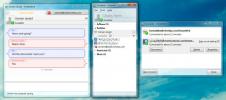Kako promijeniti boje pozadinskog zaslona metroa Windows 8
Novi Windows 8 s metro-sučeljem zadržava zelenu boju kao osnovnu boju pozadine za brojna korisnička sučelja elemente, u rasponu od početnog zaslona, okna Pretraživanje, Dijeljenje i Postavljanje, do korisničkih pločica i zaslona za prijavu. Ako prilagođavate nove elemente korisničkog sučelja za Windows 8, možda biste željeli promijeniti boju pozadine početnog zaslona, desnog okna, zaslona za prijavu itd. U ovom ćemo postu prikazati 2 načina mijenjanja početnog zaslona Windows 8, zaslona za prijavu, pretraživanja, dijeljenja i postavki.
Moramo napomenuti da se sljedeće metode mogu primijeniti samo na 64-bitnom izdanju sustava Windows 8 Developer Builder; možda nećete trebati primijeniti podešavanja na konačnoj verziji sustava Windows 8 jer će imati ugrađenu mogućnost promjene boje pozadine elemenata korisničkog sučelja Metroa.
Obje metode zahtijevaju unaprijed čitanje i pisanje administrativnih privilegija. Možete ih koristiti Rizone preuzmi vlasništvo alat za brzu zamjenu osnovnih dozvola za čitanje i pristup sistemskim datotekama System32 s potpunom kontrolom čitanja i pisanja ili ručno promijeniti dopuštenja mape System32 iz dijaloškog okvira Advance Security dostupnog putem Svojstva -> Sigurnost kartica.
Važna nota: Prije stvaranja podešavanja napravite sigurnosne kopije datoteka uxtheme.dll i shsxs.dll na prikladnom mjestu.
Uređivanje zadane datoteke UxTheme.dll
Prva metoda je relativno teška od druge metode, jer zahtijeva uređivanje DLL datoteke u Hex uređivaču. Prvo instalirajte Hex uređivač (HxD Hex Editor). Sada pređite na mapu System32 i pretražite uxtheme.dll na traci za pretraživanje programa Windows Explorer. Kopirajte datoteku na radnu površinu, a zatim otvorite kopiranu verziju u Hex Editoru. Ova metoda vam omogućuje promjenu početnog zaslona, kao i desna okna i zaslon za prijavu. Za početak, odrastajte Ići dijaloški okvir putem kombinacije tipki Ctrl + G i unesite 096F30. Sada ispod stupaca 00 01 02 03 zamijenite zadane OE 6D 38 FF vrijednosti prilagođenim RGBA kodom u boji. Možete, na primjer, odabrati zamjenu zadane boje s D3 D3 D3 FF za primjenu sive boje pozadine. Korištenje bilo kojeg prethodno pokrivenog odabirača boja, poput Instant izbor boja, Pixie, ili Samo birač boja, odaberite šifru svoje omiljene boje i zamijenite prvih 6 heksas vrijednosti ispod stupca 00, 01 i 02 s prilagođenim kodom boja.
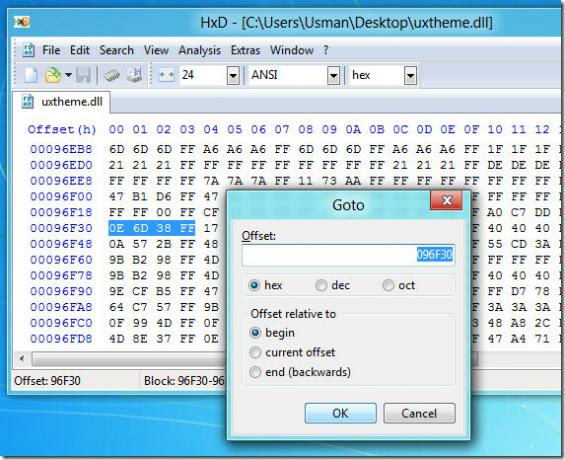
Ovo će promijeniti samo boje sustava Windows 8 za prijavu i početni zaslon. Ipak, ako želite promijeniti i ostale elemente korisničkog sučelja, preuzmite tutorial (poveznica navedena na kraju posta), otvorite tekstualnu datoteku "Prilagodba metroa - Šesterokutna tablica" i zamijenite hex vrijednosti specificiranih Hex offseta.
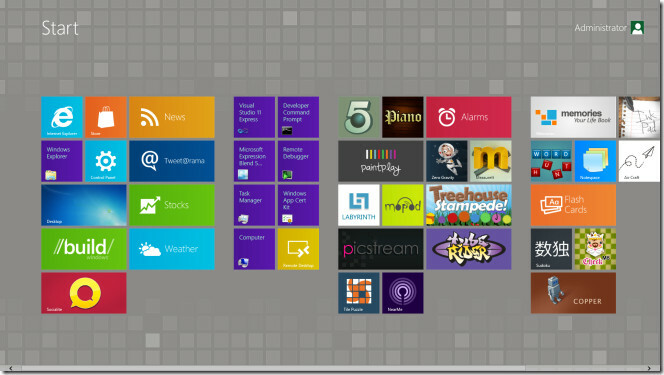
Korištenje serije pločica - ljubičasto
Ova metoda ne zahtijeva prilagođavanje uxtheme.dll datoteku ručno. Uključuje unaprijed dizajnirani početni zaslon i bočne ploče s desnaintArt članom - thepanda-x. Sve što trebate je iskoristiti administrativne povlastice za čitanje i pisanje mape sustava 32, a zatim preimenovati zadane datoteke uxtheme.dll i shsxs.dll u uxtheme.dll.old i shsxs.dll.old, respektivno. Nakon što učinite, kopirajte i datoteke uxtheme.dll i shsxs.dll iz preuzete mape u mapu System32.
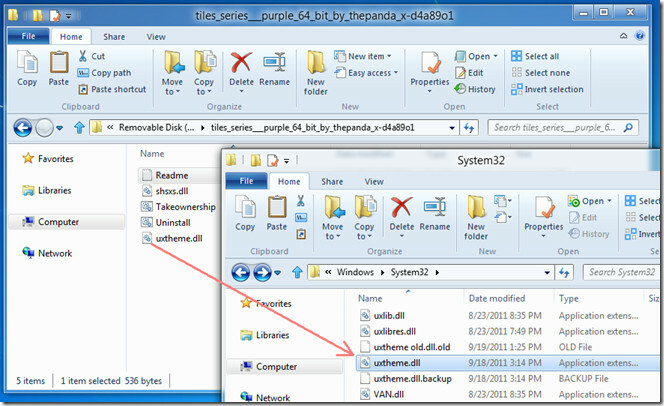
Sada ponovno pokrenite sustav kako biste omogućili da promjene napravljene uxtheme i shsxs DLL datoteke stupaju na snagu. Nakon ponovnog pokretanja bit će prikazan ljubičasti zaslon za prijavu, desna bočna okna i početni zaslon.
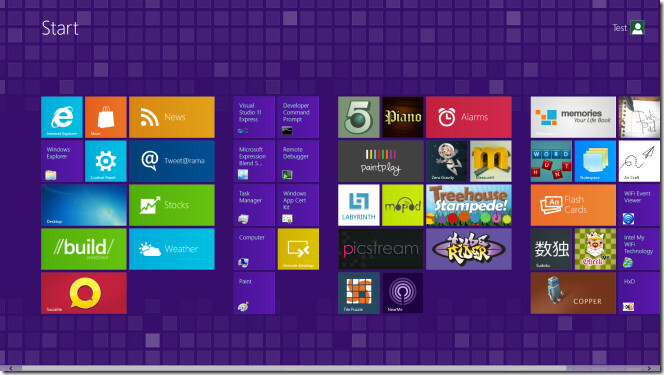
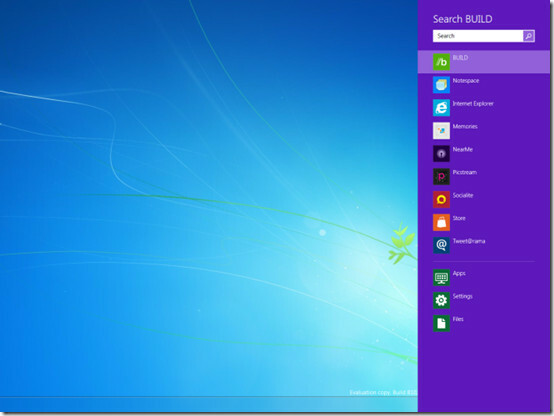
Savjetuje se da ne uklanjate uxtheme.dll.backup i shsxs.dll.backup u mapi System32, jer se oni mogu koristiti za vraćanje zadanog zelenog početnog zaslona i ostalih UI elemenata. Datoteka Uninstall.bat u sustavu pločice serije ljubičaste mapa će vam pomoći da automatski primijenite zadanu boju korisničkog sučelja (zelenu).
Preuzmi Vodič
Preuzmite Tiles Series Purple
Ažuriraj: Windows 8 ima izvornu mogućnost mijenjanja pozadine početnog zaslona, tj. Odabira iz šake unaprijed postavljenih uzoraka i boja. Iako je mogućnost prilično ograničena u pogledu izbora s kojima se korisnik predstavlja, daleko je jednostavnija od gore opisane metode. To možete učiniti tako da krenete prema Personalizacija izbornik u postavke, odabir druge kartice koja kaže Početni zasloni unošenje promjena po izboru. Snimak zaslona u nastavku ilustrira vaše mogućnosti u tom pogledu.

traži
Najnoviji Postovi
Instantbird 1.0 Multi-Messenger Messenger sada može objediniti kontakte
Prošle su četiri godine, ali konačna verzija je sada ovdje. Da, Ins...
FileREX Update Checker: Skenirajte sustav i ažurirajte zastarjele aplikacije
Aplikacije su oporavak sustava koji koristimo i bez ispravno ažurir...
Primijenite nasumičnu nijansu na slike jednim klikom pomoću boje iznenađenja
Onog trenutka kada odlučite isprobati nešto drugo nego što je izvor...